9月9日にMSDNで公開されたRTM版(=製品版)を入れてみました。
DVDに焼いたファイルは、「ja_windows_8_1_x64_dvd_2707253.iso」です。
なお。「Windows 8.1 Enterprise」のRTMは9月末に提供する予定だそうです。
入れたPCは、Windows 8 Pro 64bitにアップしてあった
です。
■Windows 8.1 Proアップデート
焼いたDVDのSETUP.EXEを起動します。
プロダクトキーを要求してきたので、MSDNで取得したプロダクトキーを入力しました。
10月のWindows 8.1一般公開の際には、Windowsストアを通じて無料でアップデートができるようになるということです。
その後、Microsoftアカウントとの入力などを行い、何度か再起動を行った後
無事にWindows 8.1 Proにアップデートされました。
■不具合
その1)
デスクトップの右下に以下のメッセージが出るようになってしまいました。
たしか、Secure Bootに設定してあったのに、アップデートの際に無効に設定されてしまったようです。
UEFI(BIOS)の設定を以下のように変更したところメッセージは表示されなくなりました。
Secure Boot ControlをDisable→Enable
Secure Boot Mode Standard→Custom
その2)
NVIDIAドライバがWindows 8.1に対応していないのかNVIDIAコントロールパネルが固まってしまいました。
google earthでOpenGLが機能していないというメッセージが表示されて動作しませんでした。
そこでNVIDIAのHPに行ってWindows 8.1のドライバ(ベータ版)を探して、最新のドライバをインストールしたところ正常に機能するようになりました。
■Windows 8.1の新機能について
○スタートボタン
左クリックするとスタート画面が表示されます。
右クリックすると以下のメニューが表示されます。シャットダウンがメニュー項目にあるのは良いですね。
○スタート画面の「すべてのアプリ」ボタン
Windows 8でもスタート画面で右クリックすると「すべてのアプリ」が現れそれをクリックすると全アプリの一覧が表示されでました(2アクション)、
Windows 8.1では、スタート画面で↓を左クリックするだけで全アプリの一覧が表示されます。(1アクション)
○起動時にスタート画面をスキップしてデスクトップへ
タスクバーを右クリックしプロパティを選択すると以下の設定画面が表示されます。
ナビゲーションタグに設定します。
○Windowsエクスペリエンス インデックスの表示が無くってしましました。
ただしNVIDIAドライバを入れて再起動した時に自動でDOS窓が開いて
Windowsエクスペリエンス インデックスのプログラム本体?のWinSat.exe が動いていました。
■試したアプリ
○Adobe/Photoshop CS6
問題なく動いています。
○Microsoft/Office 2013
とりあえずExcel/Wordを使ってみましたが問題なく動いています。
○Cyberlink/PowerDVD 12 Ultra
問題なく動いています。
○McAfee/オールアクセス トータルプロテクション
問題なく動いています。
殆ど問題ないようなので、今後、不具合の出たソフトウェアを記載していきます。
-
購入金額
0円
-
購入日
2013年09月11日
-
購入場所
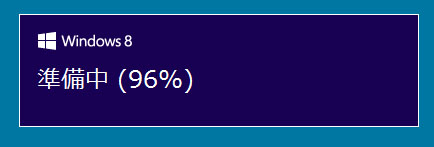
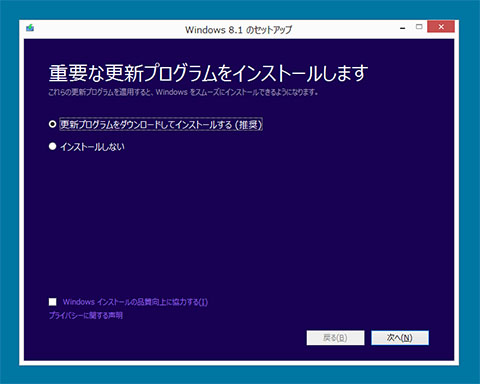
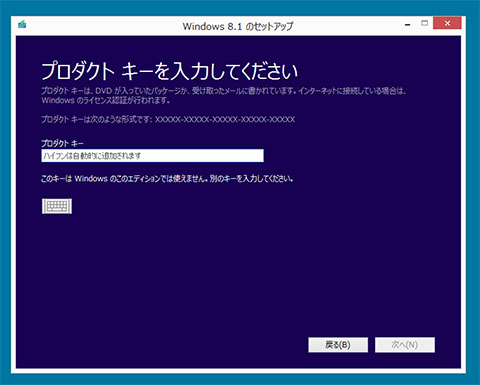
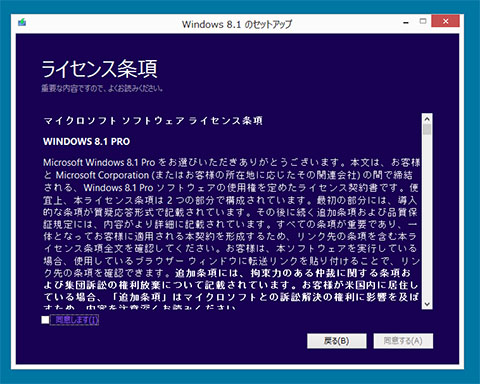
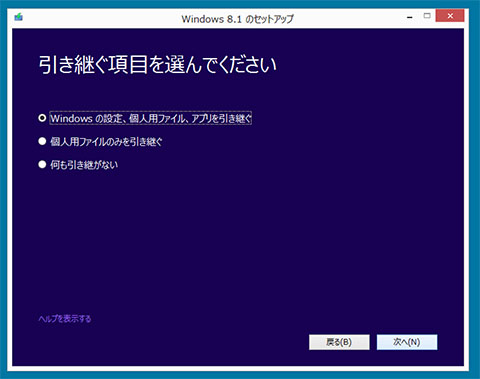
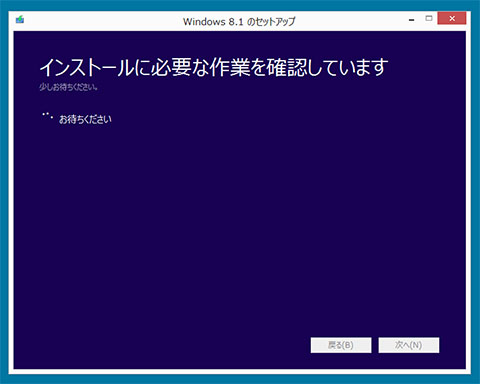
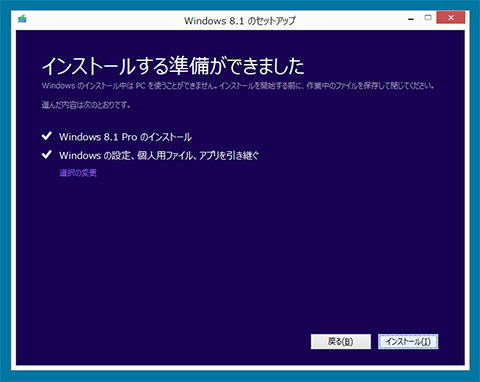

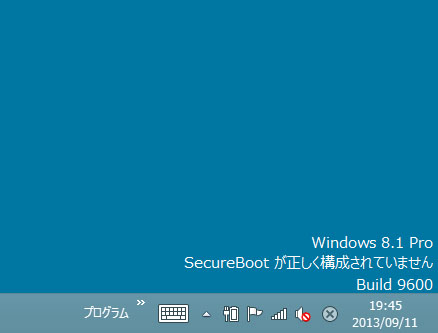
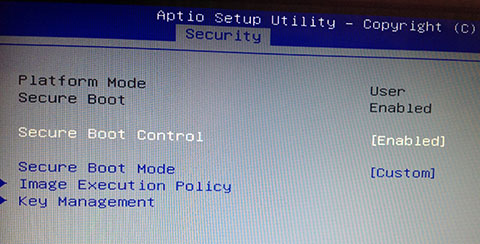
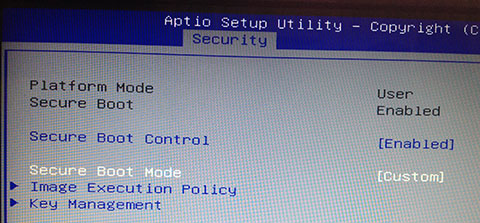
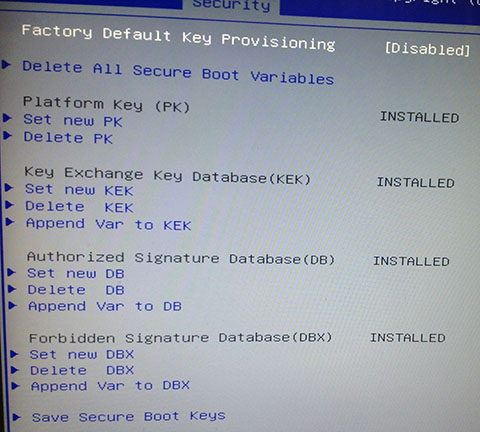
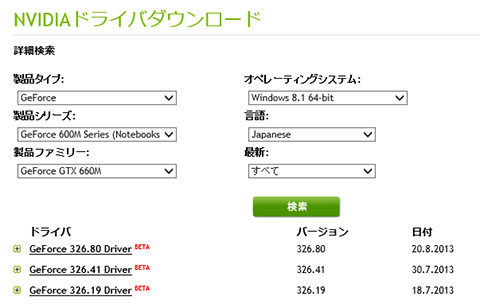
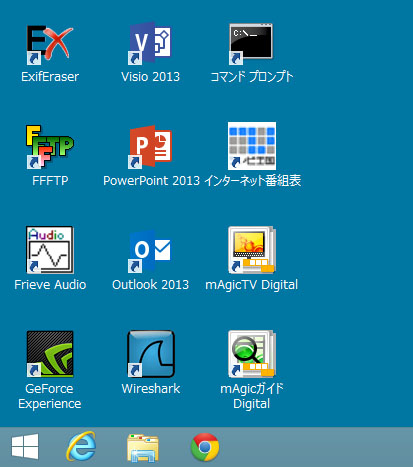
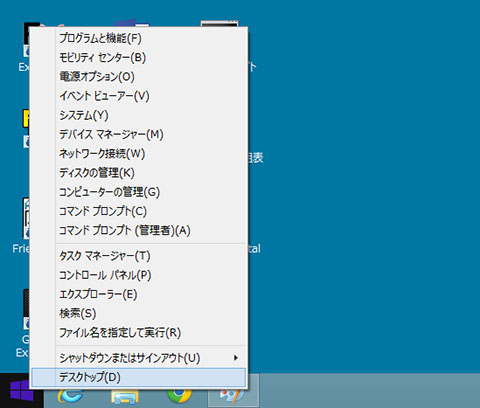
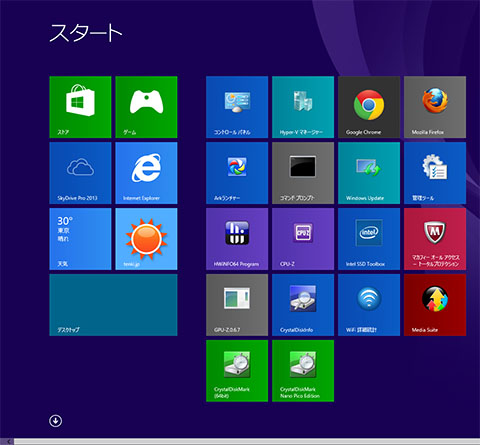
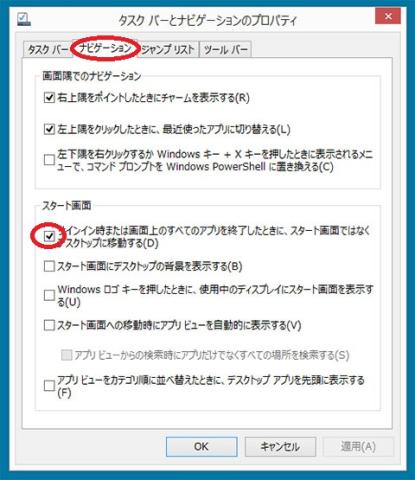
notokenさん
2013/09/14
MSのプレ版は専用環境がないとインストールするのはちょっと危険ですよね(汗)
mkamaさん
2013/09/14
>MSのプレ版は
これは、プレビュー版じゃなく、RTM版なので、製品版と同じものです。